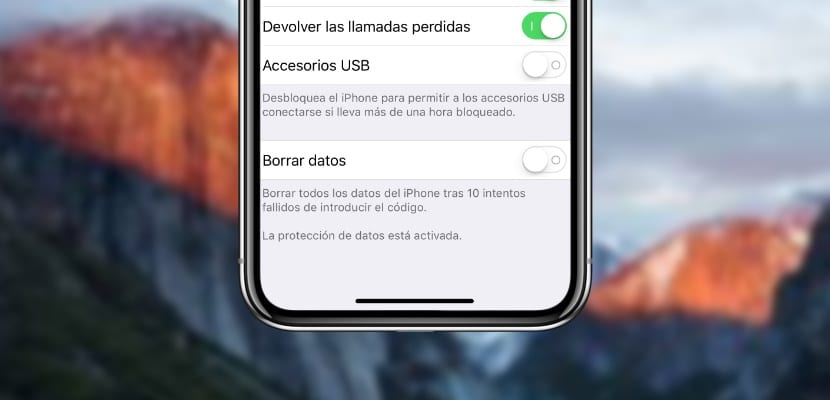
iOS 12 sigue mejorando en términos de seguridad, Apple está apostando fuertemente por este tipo de mecanismos que impiden acceder a los datos de nuestro teléfono sin nuestro consentimiento, incluso cuando ya no estamos aquí para contarlo. Hace poco se hablaba de una «caja gris» que los servicios y fuerzas de seguridad de Estados Unidos de América estaban utilizando para desbloquear estos terminales, pues ahora ha llegado el momento de inutilizarlas. Esta nueva configuración de iOS restringe el acceso al puerto Lightning a través de un cable USB, así es como podemos acceder a su menú de configuración a través de los ajustes de iOS 12.
Para empezar, tendremos que hacer uso del Face ID, Touch ID o código para poder acceder a este menú, lo típico cuando queremos realizar alteraciones en las configuraciones de seguridad, nada que no nos esperáramos desde antes. Activando esta funcionalidad vamos a bloquear rápidamente cualquier acceso a aplicaciones y accesorios mediante el puerto Lightning en determinadas situaciones, incluso iTunes perderá acceso total. Por otro lado, también debemos saber que necesitaremos otorgar permisos para los accesorios de carga con certificación iAP, como por ejemplo el CarPlay de los vehículos, es decir, debemos desbloquear el terminal y proceder a enchufarlo mediante el cable, sin embargo no afectará a los accesorios de carga normales.
Para activarlo debemos seguir los siguientes pasos (recordar que sólo está presente en iOS 12):
- Dirigirnos a la aplicación nativa de Ajustes de iOS
- Pulsar sobre la sección de seguridad donde configuramos la clave, el Touch ID o el Face ID en función de nuestro terminal
- Accedemos identificándonos con nuestro sistema
- Bajamos hasta uno de los últimos interruptores denominado Accesorio USB
- Si activamos la funcionalidad realizaremos queda totalmente deshabilitada de restricción mediante Lightning.
Esto es todo, así de fácil se accede al nuevo acceso de seguridad.

Hola, me parece que es justo lo contrario a lo que dices. si está desactivado, es cuando está hailitado el lightning sólo hasta 1h después de bloquearse, y si habilitas la función, es para que siempre esté habilitado el puerto.
Perdón por el error.